-
はじめに
-
基本
-
VIVE Focus Vision、VIVE XR Elite、VIVE Focus 3の設定
-
SteamVR対応ヘッドセットの設定
-
ソリューションと FAQ
-
一般
- VIVEトラッカー (Ultimate)のトラブルシューティング
- VIVEトラッカー (Ultimate)は電源を入れてすぐにペアリングモードに入ることができますか。
- 新しいトラッカーをペアリングできません。
- VIVEトラッカー (Ultimate)を使用中、PCのVRストリーミングセッションでスタッターが発生します。
- トラッカーのステータスLEDが緑で点滅し続けています。
- トラッカーを再起動する方法はありますか。
- 設定でトラッカー情報を見ることができません。
- VIVE XR EliteとVIVEトラッカー (Ultimate)の接続に問題があります。
- VIVE Location-Based Software Suite (LBSS)とVIVE Focus 3を使用している場合、何をすべきか?
- VRChatでフルボディトラッキングを設定する方法とは。
- VIVEトラッカー (Ultimate)を他のヘッドセットで使用できますか?
- VIVEトラッカー (Ultimate)をLBEモードに設定する方法
-
モーショントラッカーロールを割り当てする
モーショントラッカーロールとは、VIVEトラッカー (Ultimate)が装着されているボディパーツ(ボディトラッキング用)またはオブジェクトのクラス(オブジェクトトラッキング用)です。
VIVEマネージャーまたはヘッドセットで役割を割り当てることができます。
重要: VIVEトラッカー (Ultimate)は、モーショントラッカーの役割を割り当てる前に、ペアリングしてヘッドセットに接続する必要があります。VIVEトラッカー (Ultimate)を設定するをご覧ください。
VIVEマネージャー経由でモーショントラッカーの役割を割り当てる
VIVEマネージャーを使用して、VIVEトラッカー (Ultimate)に役割を割り当てることができます。
重要: トラッカーの電源が入っており、接続されていることを確認してください。ステータスLEDは緑色です。
-
VIVEマネージャーのモーショントラッカー画面で、役割を割り当てたいトラッカーをタップします。
モーショントラッカー画面でない場合:
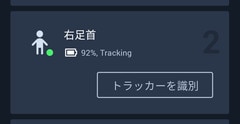
ヘッドセット 手順 VIVE XR Elite デバイス > 入力 > モーショントラッカーをタップします。 VIVE Focus 3 設定 > 接続済み > 入力 > モーショントラッカーをタップします。 -
タイプの下で、トラッカーをオブジェクト
 トラッキングに使用するかまたはボディ
トラッキングに使用するかまたはボディ トラッキングに使用するかを選択します。
トラッキングに使用するかを選択します。
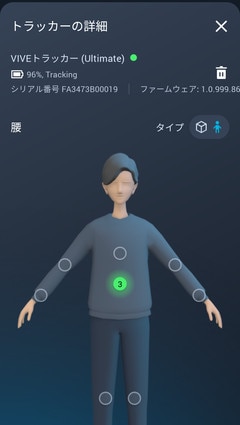 注意: ボディトラッキングを選択した場合、トラッカーを装着する身体の箇所をタップします。
注意: ボディトラッキングを選択した場合、トラッカーを装着する身体の箇所をタップします。
ヒント: 複数のトラッカーをペアリングしている場合、モーショントラッカー画面のトラッカーの識別をタップして、特定のトラッカーを見つけることができます。選択したトラッカーのステータスLEDが緑色に5回点滅します。
参考になりましたか?
はい
いいえ
送信
ありがとうございました!フィードバックをいただければ、お役立ち情報の提供を改善してまいります。